Как да поправите грешката, че telnet не е разпознат, когато изпълнявате на работен плот и сървър на Windows?
Telnet е една от популярните команди за проверка на мрежовата свързаност и по някаква причина по-високата версия на Windows OS не я инсталира по подразбиране. Това води до показване на грешка, когато стартирате telnet в командния ред.
C:\Users>telnet 'telnet' is not recognized as an internal or external command, operable program or batch file. C:\Users>
Лесно се поправя.
Трябва да инсталирате telnet, за да работи това.
Съдържание
Инсталиране на Telnet на Windows 10 и 11
#1. Използване на контролния панел
Отворете контролния панел от търсенето в лентата на задачите.
Щракнете върху Програми.
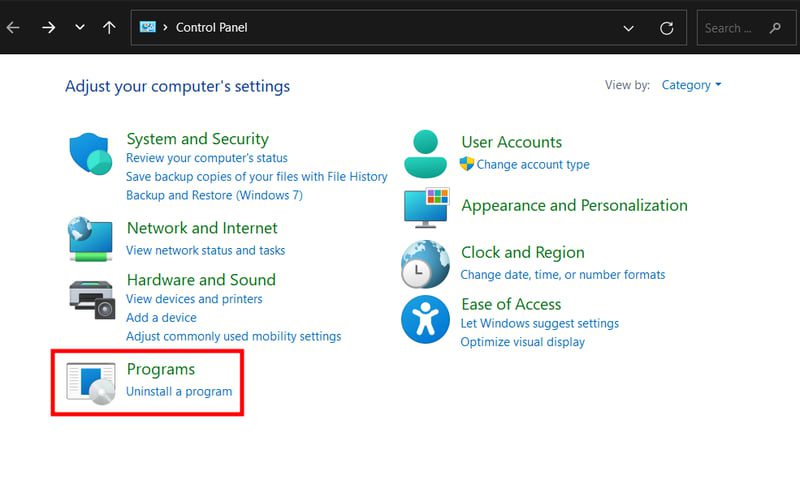
Влезте в Включване или изключване на функциите на Windows.
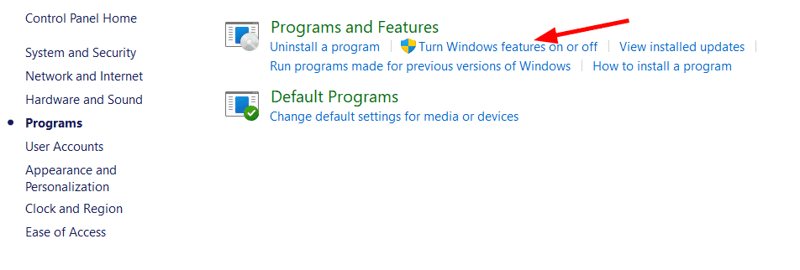
Превъртете надолу, за да проверите Telnet Client и щракнете върху OK в долната част.
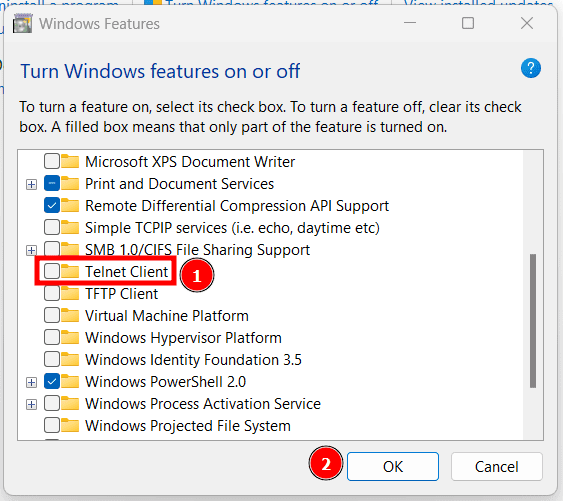
#2. Използване на командния ред
Въведете „cmd“ в лентата за търсене в лентата на задачите и отворете командния ред като администратор.
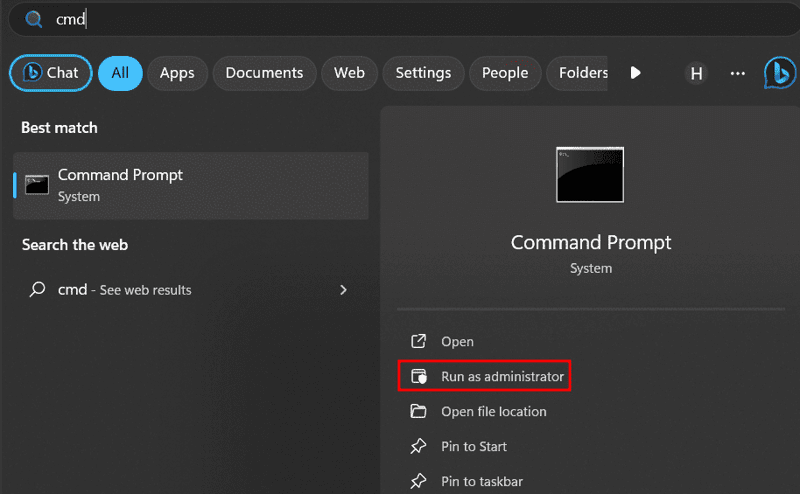
Поставете dism /online /Enable-Feature /FeatureName:TelnetClient и натиснете enter.
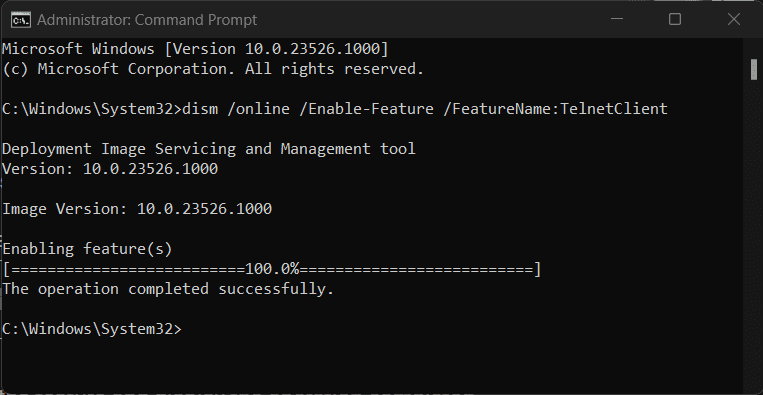
По същия начин можете да използвате dism /Online /Disable-Feature /FeatureName:TelnetClient, за да деактивирате telnet.
#3. Използване на Powershell
Въведете „powershell“ в лентата за търсене в лентата на задачите и го отворете като администратор.
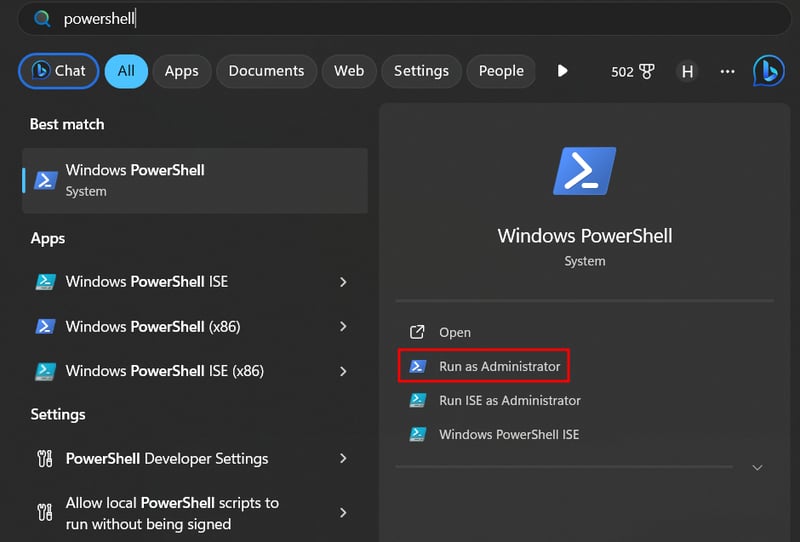
Поставете Enable-WindowsOptionalFeature -Online -FeatureName TelnetClient и натиснете enter.
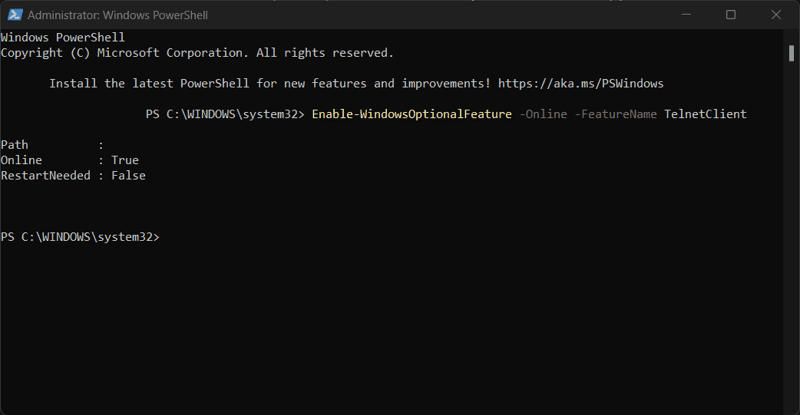
Това скоро ще даде съобщение за успех. За да отмените, поставете Disable-WindowsOptionalFeature -Online -FeatureName TelnetClient и натиснете enter.
Инсталиране на Telnet на сървър
Ако използвате сървърното издание, можете да го инсталирате, като следвате стъпките.
- Отидете на старт и стартирайте за „Server Manager“.
- Ще се отвори таблото за управление на мениджъра на сървъра, върху което трябва да щракнете
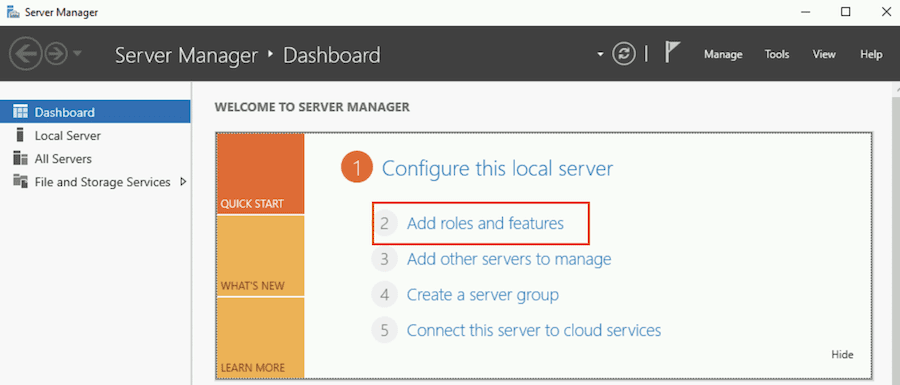
- Ще се покаже „Съветник за добавяне на роли и функции“.
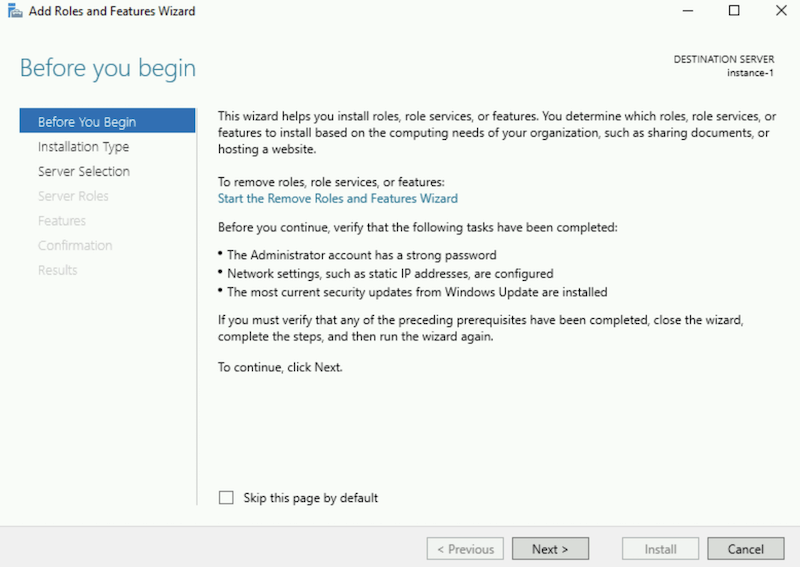
- Оставете настройките по подразбиране да са там и щракнете върху Напред преди да започнете, Тип инсталация, Избор на сървър, Роли на сървъра
- При избора на функции изберете „Telnet клиент“ и „Напред“.
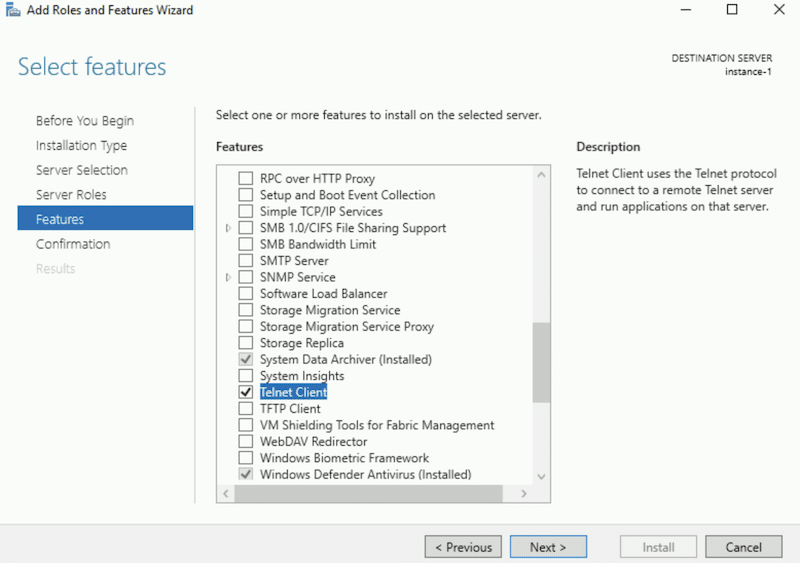
- Кликнете върху Инсталиране в прозореца за потвърждение, за да започнете инсталацията
Ще отнеме няколко секунди и ще получите потвърждение за успешна инсталация.
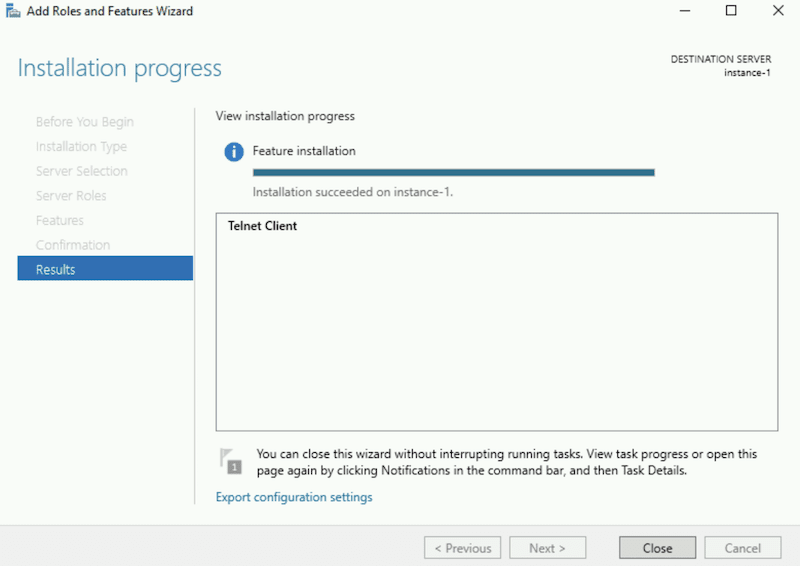
- Щракнете върху затваряне и стартирайте командния ред, за да стартирате отново telnet.
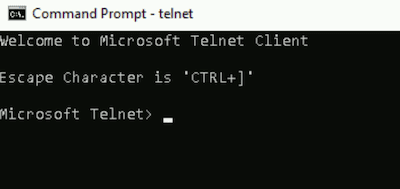
Ето, забавлявайте се!
Искате да научите повече за администрирането на Windows? Вижте това онлайн курс.

